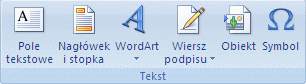Aby wyświetlić zawartość komórki arkusza w kształcie, polu tekstowym lub elemencie wykresu, możesz połączyć kształt, pole tekstowe lub element wykresu z komórką zawierającą dane, które chcesz wyświetlić. Za pomocą polecenia Aparat
Ponieważ komórka lub zakres komórek są połączone z obiektem graficznym, zmiany danych w tej komórce lub zakresie komórek są automatycznie wyświetlane w obiekcie graficznym.
-
Jeśli w arkuszu nie ma kształtu ani pola tekstowego, wykonaj następujące czynności:
-
Aby utworzyć kształt, na karcie Wstawianie w grupie Ilustracje kliknij pozycję Kształty, a następnie kliknij kształt, którego chcesz użyć.
-
Aby utworzyć pole tekstowe, na karcie Wstawianie w grupie Tekst kliknij pozycję Pole tekstowe, a następnie przeciągnij wskaźnik, aby narysować pole tekstowe w odpowiednim rozmiarze pola tekstowego.
-
-
W arkuszu kliknij kształt lub pole tekstowe, z którym chcesz połączyć zawartość komórki.
-
Na pasku formuły wpisz znak równości (=).
-
Kliknij komórkę arkusza zawierającą dane lub tekst, do których chcesz utworzyć link.
Porada: Możesz również wpisać odwołanie do komórki arkusza. Dołącz nazwę arkusza, a następnie wykrzyknik; na przykład =Arkusz1! F2.
-
Naciśnij klawisz ENTER.
Zawartość komórki jest wyświetlana w zaznaczonym kształcie lub polu tekstowym.
Uwaga: Tej procedury nie można używać w kształcie bazgrołów, linii ani łączników.
-
Na wykresie kliknij tytuł, etykietę lub pole tekstowe, które chcesz połączyć z komórką arkusza, lub wykonaj poniższe czynności, aby wybrać je z listy elementów wykresu.
-
Kliknij wykres.
Zostanie wyświetlony obszar Narzędzia wykresów zawierający karty Projektowanie, Układ i Formatowanie.
-
Na karcie Formatowanie w grupie Bieżące zaznaczenie kliknij strzałkę obok pola Elementy wykresu, a następnie kliknij element wykresu, którego chcesz użyć.
-
-
Na pasku formuły wpisz znak równości (=).
-
W arkuszu zaznacz komórkę zawierającą dane lub tekst, który chcesz wyświetlić w tytule, etykiecie lub polu tekstowym na wykresie.
Porada: Możesz również wpisać odwołanie do komórki arkusza. Dołącz nazwę arkusza, a następnie wykrzyknik, na przykład Arkusz1! F2
-
Naciśnij klawisz ENTER.
Zawartość komórki jest wyświetlana w zaznaczonym tytule, etykiecie lub polu tekstowym.
-
Jeśli jeszcze tego nie zrobiono, dodaj
-
Kliknij strzałkę obok paska narzędzi, a następnie kliknij pozycję Więcej poleceń.
-
W obszarze Wybierz polecenia z wybierz pozycję Wszystkie polecenia.
-
Na liście wybierz pozycję Aparat, kliknij pozycję Dodaj, a następnie kliknij przycisk OK.
-
-
Zaznacz zakres komórek.
-
Na pasku narzędzi Szybki dostęp kliknij pozycję
-
Kliknij miejsce w arkuszu lub na wykresie, w którym chcesz wstawić obraz zakresu komórek.
Zawartość zakresu komórek jest wyświetlana na obrazie.
-
Aby sformatować obraz lub wykonać inne operacje, kliknij obraz prawym przyciskiem myszy i wybierz polecenie.
Możesz na przykład kliknąć polecenie Formatuj obraz , aby zmienić obramowanie lub zmienić przezroczystość tła.
Potrzebujesz dodatkowej pomocy?
Zawsze możesz zadać pytanie ekspertowi w społeczności technicznej programu Excel lub uzyskać pomoc techniczną w Społecznościach.